Cara memotret Mode Malam di iPhone
Ingin mengambil beberapa foto yang layak dalam cahaya rendah di iPhone Anda, tetapi tidak yakin bagaimana caranya? Berikut adalah cara termudah untuk memotret Mode Malam di iPhone.
IPhone terbaru semuanya memiliki fitur Night Mode, sebuah fitur dalam pengaturan kamera yang memudahkan orang untuk mengambil gambar yang bagus bahkan di lingkungan yang lebih gelap.
Jika Anda tertarik untuk mengetahui apakah iPhone Anda memiliki Mode Malam, lihat daftar kami di bawah ini untuk melihat semua iPhone yang didukung:
- iPhone 11
- iPhone 11 Pro
- iPhone 11 Pro Max
- iPhone 12
- iPhone 12 Mini
- iPhone 12 Pro
- iPhone 12 Pro Max
- iPhone 13
- iPhone 13 Mini
- iPhone 13 Pro
- iPhone 12 Pro Max
Sekarang Anda tahu iPhone mana yang mendukung fitur tersebut, pastikan Anda terus membaca untuk mengetahui cara menggunakannya. Perlu juga dicatat bahwa selanjutnya iPhone 14 dan iPhone 14 Pro juga akan menampilkan Mode Malam di kamera jika ada yang berpikir untuk mendapatkan peningkatan.
Apa yang Anda perlukan:
Kami menggunakan iPhone 12 Mini berlari iOS 15
Versi Singkat
- Buka aplikasi Kamera
- Klik tanda panah
- Klik tombol Mode Malam
- Sesuaikan Mode Malam
- Mengambil foto
- Diam
- Cek foto kamu
-
Melangkah
1Buka aplikasi Kamera

Buka kunci iPhone Anda dan buka aplikasi Kamera Anda untuk memulai proses.

-
Melangkah
2Klik tanda panah

Klik panah putih kecil, itu di atas modul kamera dan duduk di tengah.

-
Melangkah
3Klik tombol Mode Malam

Dari menu yang disajikan di bagian bawah layar, klik tombol Mode Malam. Itu terlihat seperti bulan dan itu adalah tombol kedua dari kanan.

-
Melangkah
4Sesuaikan Mode Malam

Tepat di atas tombol kamera akan menjadi pengatur waktu kecil yang dapat disesuaikan untuk Mode Malam. Jika Anda pergi ke kiri, itu akan mati, meskipun jika Anda pergi ke kanan Anda dapat memilih timer untuk Mode Malam. Tergantung pada lingkungan tempat Anda berada, Anda akan ditawarkan Otomatis dan pengatur waktu satu, dua atau tiga detik. Jika Anda sudah berada di lingkungan yang gelap, iPhone Anda akan secara otomatis memilih pengaturan yang paling sesuai.

-
Melangkah
5Mengambil foto

Setelah Anda puas dengan pengaturannya, klik tombol kamera untuk mengambil gambar.

-
Melangkah
6Diam

Tahan hingga foto diambil agar Mode Malam dapat bekerja. Jika Anda memindahkan kamera keluar dari fokus saat foto Anda mungkin buram dan tidak sedetail. Anda dapat melihat penghitung waktu turun selama foto diambil, tetapi sebaiknya pindahkan hanya saat foto telah disimpan ke album Anda.

-
Melangkah
7Cek foto kamu

Periksa foto Anda untuk memastikan Anda menyukainya. Jangan ragu untuk mengambil foto lain jika Anda merasa Mode Malam belum cukup.

Penyelesaian masalah
Ya, saat Anda berada di lingkungan dengan cahaya redup, kamera iPhone akan secara otomatis berubah ke Mode Malam.
Ya, Anda dapat mengubah pengaturan Mode Malam di dalam aplikasi kamera dan menggunakannya lebih terang lingkungan, meskipun tidak mungkin memiliki banyak efek di siang hari dan mungkin mati secara otomatis.
Ya, saat foto sedang diambil, Anda harus menahan diri. Ini akan memakan waktu dari satu hingga tiga detik, dan tanda silang di layar akan menunjukkan seberapa banyak Anda telah bergerak saat mengambil gambar.
Anda mungkin ingin…
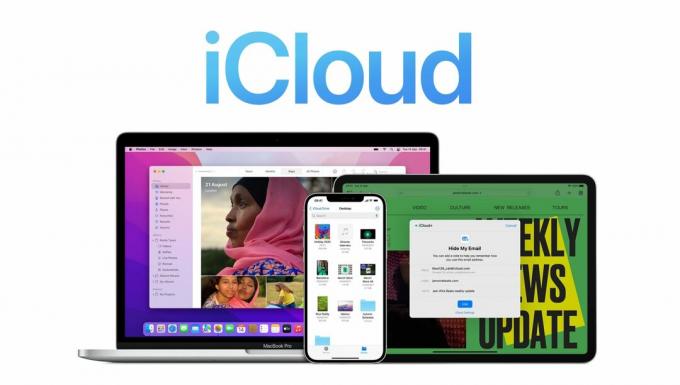
Cara berbagi foto Anda dengan iCloud

Cara mengatur Unduhan Cerdas di Netflix

Cara menghemat masa pakai baterai di iPhone

Cara merahasiakan foto di iPhone

Cara melihat riwayat pembelian App Store Anda

Cara mematikan ID Wajah di iPhone Anda
Mengapa mempercayai jurnalisme kami?
Didirikan pada tahun 2004, Trusted Review hadir untuk memberi pembaca kami saran yang menyeluruh, tidak memihak, dan independen tentang apa yang harus dibeli.
Saat ini, kami memiliki jutaan pengguna per bulan dari seluruh dunia, dan menilai lebih dari 1.000 produk per tahun.



